04月23日 21:00
2013年01月01日 (火) 14時00分 発行 No.5875号
年始はまったり自作パソコンでもどうですか?横向きデスクトップを作ってみました
今回少しお財布に余裕があり、パソコンを組み立ててみようかな?と思った方向けに、自作パソコンの日記を上げてみます。

(自作パソコンのパーツ)
自分の場合新OSが出る度に、デスクトップを組み立てて居ます。
前回はWindows7の発売した時で、今回もWindows8が発売されましたので、昨年からコツコツとパーツを買い集めて居たのです。
まずはケース・・・。
従来は縦向きの大きなパソコンケースを買っていましたが、今回初めて横向きのパソコンを買ってみました。
仕事用の机に棚があるのですが、丁度横向きパソコンが入るスペースがあって、そこに入れたかったのですよね。
なんだかんだとパーツを集めてて1年くらいかな・・・。
マザー:P8H77-M
CPU:Intel CPU Core i7 3770S 3.1GHz 8M LGA1155 Ivy Bridge
SSD:Intel SSD 520 Series 240GB 2.5inch Reseller BOX SSDSC2CW240A3K5
メモリ:DDR3 PC3-12800 CL9 4GB 2枚組 ヒートシンク付 W3U1600HQ-4G/N×2セット
電源:KRPW-P850W/85+
主なパーツはこんな感じかな。
仕事用なのでビデオカードはあまり良いのではなく、デュアルディスプレイが安定して出来るELSA製品から安価な(GD640-2GERGT)を選んでいます。
今回メモリ16GBも搭載しています。
正直要らないでしょう
今回の3世代目Core i7はグリス異常が報告されていますので、同梱の物は使わず熱伝導率の良い物を購入しています。

(ケースを開けます)
ここからプラモデルようにパーツを組み立てて行きます。
ケースを順番に開けていきます。
初心者の方は絶対に縦向きケーキが楽ですよ。

(マザーボードと電源搭載)
始めは電源を取り付けます。
そして、マザーボードも取り付けます。
ここまでは比較的楽なのです。

(CPUの取付)
マザーボードにCPUを取り付けます。
1基2万円もするCPUを取付るので、結構慎重に作業をします。
グリスをファンにぬり、CPUに取り付けるのですが、これが結構神経を使うのです。
と思っていたのですが、今回のマザーは比較的スポッと言う感じで、ファンが取付られました。

(ファンの取付)
マザーやファンの種類によっては、ここでバキッとか・・・。聞いた事も無い音がするので、ドキドキ物です。

(ドライブの取付)
一度ここで電源テストをしても良いのですが、自分はドライブまで取り付けて行きます。
今回はブルーレイドライブとSSD・あと中古のHDDも取り付けます。
横向きデスクトップケースはここが大変でした。
ふたをしめずに電源を入れてみます。
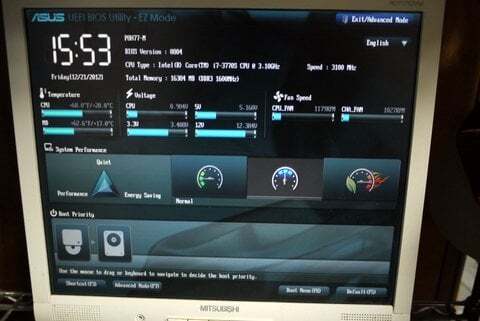
(BIOSの画面)
OSがインストールされていないので、BIOSの画面になります。
昔はテキストベースのメニューだったのに、こんなにグラフィカルになったのですね。
ちょっと格好良いです。
ここでは基本的に取付をしたSSDやHDDのブートの順番を確認します。
そして、OSをインストールし、完成です。
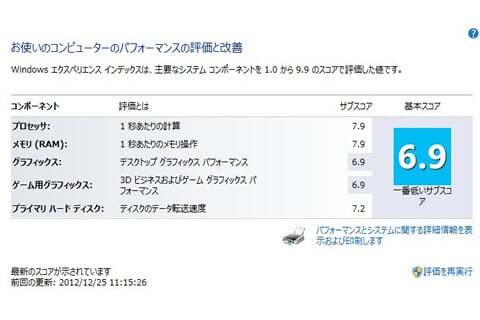
(パフォーマンスの結果)
Windows8にはAeroと言う機能が無くなったので、6.9点と高評価ですね。
とここで自作パソコンは完成です。
どうですか?結構簡単ですよね・・・。
難しい??
って思われる方にはベアボーンと言うのはいかがでしょうか?
もうあらかじめケースにマザーなどが取り付けてあるのです。

(ベアボーンキット)
こんな感じで買いそろえるわけですね。
中にはCPUの取付も終わっているのもありますが、ベアボーンの便利な所は、CPUやメモリなどを自由に選べるところですね。

(ベアボーンの本体)
そして、こんなにコンパクトな本体もあるのです。
ちなみにこれが事務所で使っているWinodws系サーバです。
サイトの自動キャプチャーなどで使って居ます。
→ こういうサイトで、登録されたサイトのキャプチャー画像を撮影しています

(ベアボーンの中身)
ベアボーンの方は比較的楽です。
取り付けてあった通りに分解し、CPUやメモリ・SSDを取り付けるだけです。
中古SSDを使い、メモリもCPUも超格安マシンです。
CPUはインテル Pentium G630Tですからね。
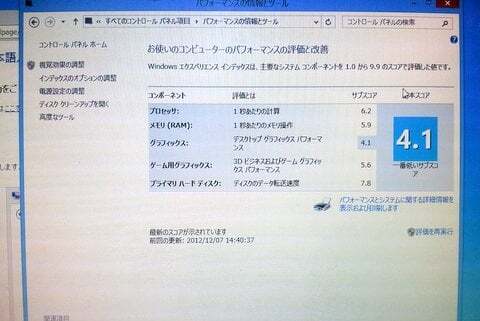
(ペンティアムマシンの評価)
ペンティアムでも侮れない・・・。
評価は4.1点です。
プロセッサの評価なんて、6点台とは驚き・・・。
こんな感じでサクッと2台の自作パソコンを組み立てて見ました。
ちなみにこの日記が稼働しているサーバも、私の自作サーバですよ。
ノート型パソコンだけでは仕方無くメーカー製品を買っていますが、どうしてもメーカーオリジナルの味付けやお試しソフトがインストールされているのが、苦手で、どうしても自作に走ってしまいます。
もし、興味がわかれましたら、自作パソコンも乙な物かもしれません。
そういえば、新しいOSのWindows8について、コメントしていませんでしたが、あのスタートメニューのUI(ユーザーインターフェイス)は、始めは「むむむ」って思いましたが、結局Windows7の頃から、タスクバーによく使うプログラムはピン留めすることが出来るようになりました。
今もよく使うプログラムは、タスクバーにピン留めしているので、あまりスタートメニューも使わないし、時々表示されるくらいなら、全画面になってもいいかな?って感じです。
スタートにした時にFacebookなどの更新も気がつきますし、Googleのカレンダーやメールなども、Windows8アプリに同期出来るので、カレンダーなども便利です。
基本的にWindows7よりさらに安定しているのも事実ですし、SSDなのでスリープは日中のみ、お仕事が終わったり、席を離れる時はシャットダウンをするのです。
このWin8自慢のハイブリッドシャットダウンがよく出来ていて、10秒以内にログイン画面と言うのは嬉しいですね。
なんじゃこりゃ~と言うのは、初めて使った感想ですが、意外とよく考えてあると思い、慣れるとあまり違和感がなくなってくるのがWIn8だと思いました。
この記事が役に立ったら、シェアやいいねをお願いします!


この記事についてフィードバッグ
「年始はまったり自作パソコンでもどうですか?横向きデスクトップを作ってみました」の記事につきまして、ご意見・フィードバックなどありましたら、お気軽にお問い合わせください。
また、全体のお問い合わせや、岐阜県にてお店のオープン情報などもお気軽に教えてください。(自薦他薦問わず)
また、全体のお問い合わせや、岐阜県にてお店のオープン情報などもお気軽に教えてください。(自薦他薦問わず)
直近の記事
明日の日記は何かな!
- 次号の予定はコラム未来日記も随時更新中
今読まれている記事
04月23日 07:00
04月23日 17:00
04月23日 20:15
04月21日 07:00
04月19日 07:00
02月10日 07:00
04月22日 07:00
04月20日 07:00
03月08日 07:00
このページは何?
コラム更新日記は日々変化する街の様子・人の動きなどを楽しくキャッチし、皆さまと 一緒に体験し楽しむことを目的にしているサイトです。 是非、皆様と一緒に街の変化を楽しませてくださいね。重要な事は下記をご覧ください






























